Como selecionar células aleatoriamente com base em critérios no Excel?
Por exemplo, você precisa selecionar aleatoriamente alguns dados com base em um ou dois critérios de um intervalo específico. Como você resolveria isso no Excel? Este artigo apresentará algumas soluções para você.
Selecionar células aleatoriamente com base em critérios com fórmulas de matriz
Selecionar células aleatoriamente com base em critérios com Kutools para Excel
Selecionar células aleatoriamente com base em critérios com fórmulas de matriz
Suponha que há uma tabela de funcionários no Excel, conforme mostrado na captura de tela abaixo. Agora, você precisa selecionar aleatoriamente um ou mais funcionários que trabalham em New York por 3 anos a partir da tabela.

Este método introduzirá duas fórmulas de matriz para selecionar células aleatoriamente com base em critérios no Excel. Por favor, siga os passos abaixo:
Selecionar células aleatoriamente com base em um critério
Em nosso exemplo, precisamos selecionar aleatoriamente um funcionário que tenha trabalhado por 3 anos. Na célula onde você retornará o nome do funcionário aleatoriamente, insira a fórmula =INDEX(A2:A25,LARGE(IF(C2:C25=F1,ROW(C2:C25)-ROW(C2)+1),INT(RAND()*COUNTIF(C2:C25,F1)+1))), e pressione simultaneamente as teclas Ctrl + Shift + Enter .

Nota: Na fórmula acima, A2:A25 é a lista da qual você selecionará células aleatoriamente, C2:C25 é a lista onde você aplicará os critérios, F1 é a célula de critério, e C2 é a primeira célula da lista onde você aplicará os critérios.
Selecionar células aleatoriamente com base em dois critérios
Para selecionar aleatoriamente um funcionário que trabalhou em New York por 3 anos, insira a fórmula =INDIRECT("A"&LARGE(IF($B$2:$B$25=$F$1,IF($C$2:$C$25=$G$1,ROW($A$2:$A$25),0),0), RANDBETWEEN(1,COUNTIFS(B2:B25,F1,C2:C25,G1)))) na célula onde você retornará o nome do funcionário aleatório, e pressione simultaneamente as teclas Ctrl + Shift + Enter.
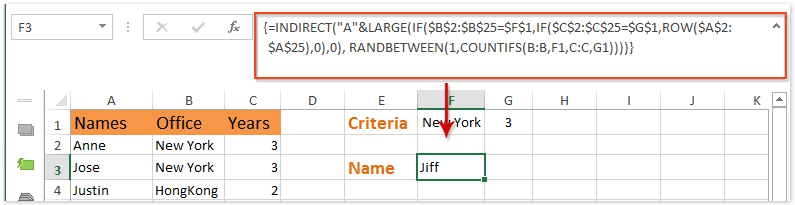
Nota: Na fórmula acima, B2:B25 é a lista onde você aplicará o primeiro critério, C2:C25 é a lista onde você aplicará o segundo critério, F1 é a célula do primeiro critério, G1 é a célula do segundo critério, e A2:A25 é a lista da qual você selecionará células aleatoriamente.
Selecionar células aleatoriamente com base em critérios com Kutools para Excel
Na verdade, podemos aplicar o recurso Filtro para filtrar dados pelos critérios facilmente, e então selecionar células aleatoriamente dos dados filtrados. Este método introduzirá a utilidade Ordenar Aleatoriamente Intervalo do Kutools para Excel para resolver isso. Por favor, faça o seguinte:
Kutools para Excel - Repleto de mais de 300 ferramentas essenciais para o Excel. Aproveite recursos de IA gratuitos permanentemente! Faça o download agora!
1. Selecione o intervalo no qual você selecionará células aleatoriamente com base nos critérios, e clique em Dados > Filtro.
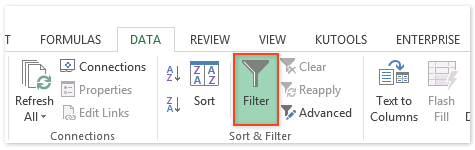
2. Agora a seta de filtro foi adicionada em cada cabeçalho de coluna. Em seguida, filtre os dados conforme necessário.
Em nosso exemplo, precisamos filtrar os funcionários que trabalham em New York por 3 anos; portanto, especificamos o filtro conforme mostrado na captura de tela abaixo:
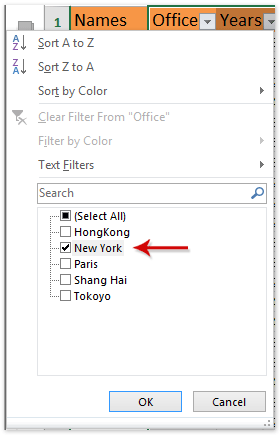
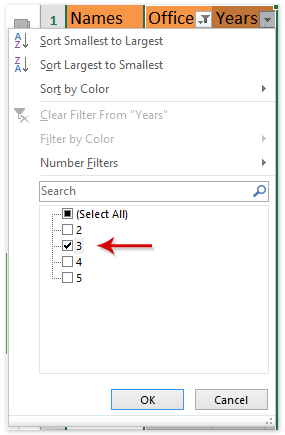
3. Após filtrar, selecione a lista filtrada de funcionários (Nomes das Colunas em nosso exemplo) e copie-a pressionando simultaneamente as teclas Ctrl + C; depois, selecione uma célula em branco abaixo do intervalo filtrado ou em uma nova planilha, e cole-a pressionando simultaneamente as teclas Ctrl + V .
4. Mantenha a lista colada selecionada e clique em Kutools > Intervalo > Ordenar/Selecionar Intervalo Aleatoriamente.
5. Na caixa de diálogo Ordenar Intervalo Aleatoriamente que se abre, vá para a aba Selecionar, digite o número de células que deseja selecionar aleatoriamente na caixa Número de Células a Selecionar, marque a opção Selecionar células aleatórias, e clique no botão Ok. Veja a captura de tela:

Agora, o número especificado de células (funcionários) foi selecionado aleatoriamente com base nos critérios na lista selecionada.
O Sort Range Randomly do Kutools para Excel pode ajudar os usuários do Excel a ordenar aleatoriamente todas as células no intervalo selecionado/cada linha/cada coluna, e também selecionar aleatoriamente um número específico de células do intervalo selecionado. Clique para obter um teste gratuito de 60 dias, sem limitações!
Demonstração: selecionar células aleatoriamente com base em critérios no Excel
Melhores Ferramentas de Produtividade para Office
Impulsione suas habilidades no Excel com Kutools para Excel e experimente uma eficiência incomparável. Kutools para Excel oferece mais de300 recursos avançados para aumentar a produtividade e economizar tempo. Clique aqui para acessar o recurso que você mais precisa...
Office Tab traz interface com abas para o Office e facilita muito seu trabalho
- Habilite edição e leitura por abas no Word, Excel, PowerPoint, Publisher, Access, Visio e Project.
- Abra e crie múltiplos documentos em novas abas de uma mesma janela, em vez de em novas janelas.
- Aumente sua produtividade em50% e economize centenas de cliques todos os dias!
Todos os complementos Kutools. Um instalador
O pacote Kutools for Office reúne complementos para Excel, Word, Outlook & PowerPoint, além do Office Tab Pro, sendo ideal para equipes que trabalham em vários aplicativos do Office.
- Pacote tudo-em-um — complementos para Excel, Word, Outlook & PowerPoint + Office Tab Pro
- Um instalador, uma licença — configuração em minutos (pronto para MSI)
- Trabalhe melhor em conjunto — produtividade otimizada entre os aplicativos do Office
- Avaliação completa por30 dias — sem registro e sem cartão de crédito
- Melhor custo-benefício — economize comparado à compra individual de add-ins